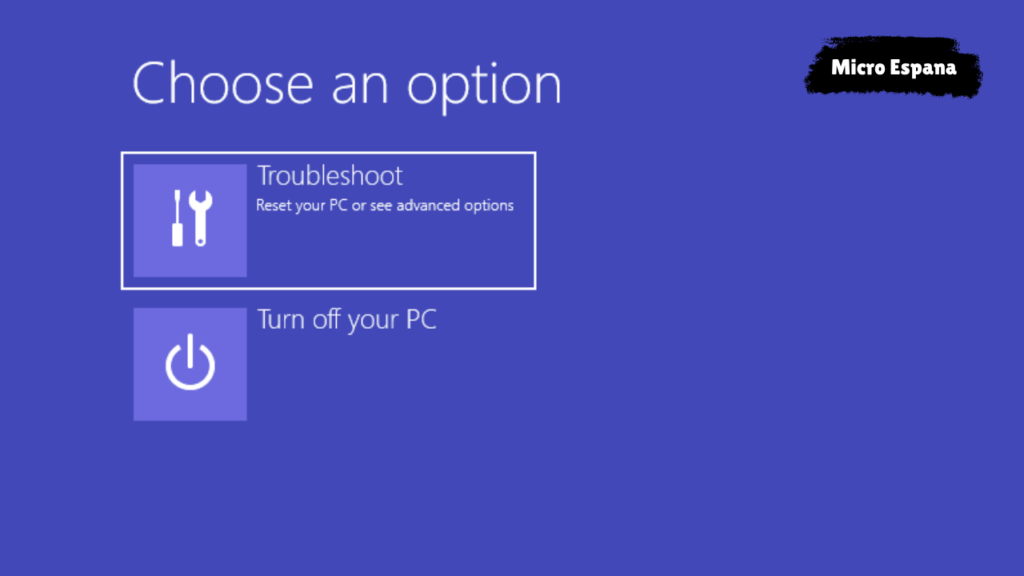Microsoft Sysinternals: las mejores herramientas de solución de problemas de Windows
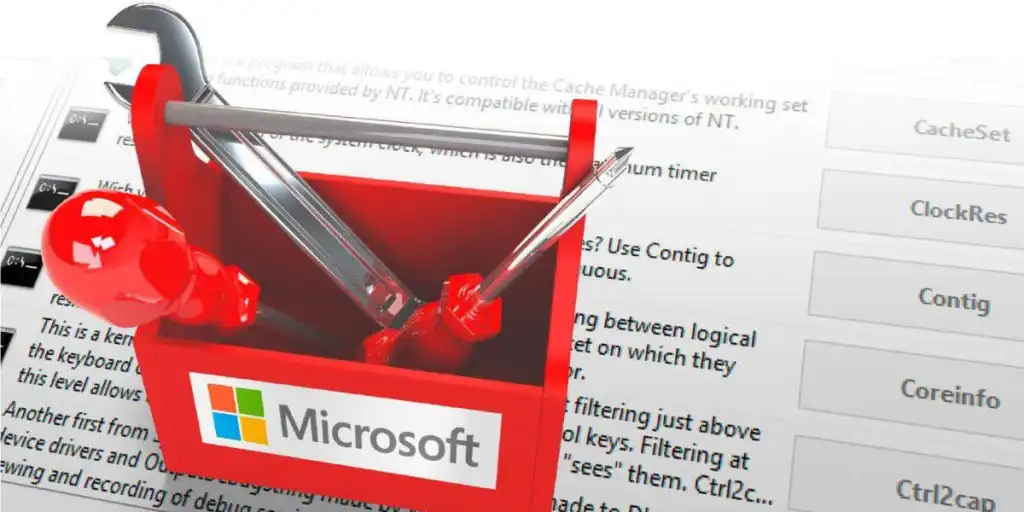
Si es usuario de Microsoft Windows, probablemente haya encontrado algunos problemas o errores que son difíciles de diagnosticar o solucionar. Tal vez su sistema esté funcionando lento, sospeche de una infección de malware o desee optimizar su registro. Cualquiera que sea el problema, necesita las herramientas adecuadas para solucionarlo de forma eficaz.
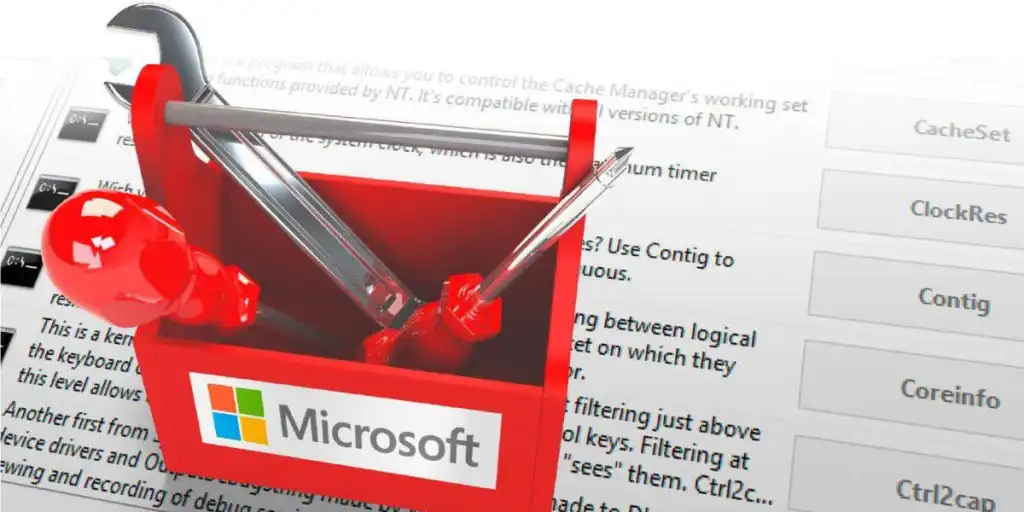
Ahí es donde entra en juego Microsoft Sysinternals. Microsoft Sysinternals es un conjunto de utilidades gratuitas que pueden ayudarle a solucionar problemas y administrar sistemas Windows. Estas herramientas son desarrolladas por Mark Russinovich y Bryce Cogswell, dos expertos en seguridad y componentes internos de Windows. Ahora forman parte de Microsoft y actualizan periódicamente sus herramientas con nuevas funciones y correcciones de errores.
Microsoft Sysinternals tiene más de 70 herramientas que cubren diversos aspectos de Windows, como procesos, archivos, discos, redes, seguridad, rendimiento y más. Algunas de las herramientas más populares y útiles son:
– Process Explorer: un poderoso reemplazo del Administrador de tareas que muestra información detallada sobre procesos, subprocesos, identificadores, archivos DLL y más. Puede usarlo para monitorear el uso de CPU, memoria, disco y red, identificar procesos de malware, eliminar procesos no deseados e inspeccionar las propiedades del proceso.
– Ejecuciones automáticas: una herramienta que le muestra qué programas están configurados para ejecutarse durante el inicio o inicio de sesión del sistema. Puede usarlo para deshabilitar o eliminar entradas de inicio no deseadas, encontrar entradas de malware y optimizar el tiempo de inicio del sistema.
– Process Monitor: una herramienta que muestra el sistema de archivos, el registro y la actividad de los procesos en tiempo real. Puede usarlo para solucionar errores de aplicaciones, problemas de configuración, problemas de rendimiento y más. Puede filtrar y resaltar eventos, guardar y cargar registros y exportar datos a varios formatos.
– BgInfo: una herramienta que muestra información relevante sobre su sistema en el fondo de pantalla de su escritorio. Puede personalizar qué información mostrar, como el nombre de la computadora, la dirección IP, la versión del sistema operativo, el modelo de CPU, el uso de memoria, el espacio en disco y más.
– TCPView: una herramienta que le muestra información detallada sobre las conexiones TCP y UDP en su sistema. Puede usarlo para monitorear la actividad de la red, identificar puertos abiertos y aplicaciones de escucha, cerrar conexiones y resolver nombres de host.
Estos son sólo algunos ejemplos de las muchas herramientas disponibles en Microsoft Sysinternals. Puede descargarlos individualmente o como un único archivo zip desde el sitio web oficial: https://docs.microsoft.com/en-us/sysinternals/. También puede acceder a ellos en línea utilizando el servicio Sysinternals Live: https://live.sysinternals.com/.
Microsoft Sysinternals es imprescindible para cualquier usuario de Windows que desee solucionar problemas y optimizar su sistema. Estas herramientas son fáciles de usar, potentes y confiables. Pueden ayudarle a resolver muchos problemas comunes y poco comunes de Windows y mejorar el rendimiento y la seguridad de su sistema. Pruébelos hoy y compruebe usted mismo por qué son las mejores herramientas de solución de problemas de Windows.
Si desea trabajar con sistemas Windows de forma eficaz, necesita saber cómo utilizar algunas herramientas esenciales para el análisis, el mantenimiento y la resolución de problemas. Estas herramientas no forman parte del paquete estándar de Windows, pero están disponibles gratuitamente en Microsoft. Se llaman herramientas Sysinternals y fueron desarrolladas originalmente por Mark Russinovich y Bryce Cogswell, dos expertos en componentes internos de Windows. Microsoft adquirió su empresa en 2006 y continuó ofreciendo estas herramientas al público.
En este artículo, le mostraremos cómo configurar y utilizar algunas de las herramientas Sysinternals más útiles para Windows. Estas herramientas pueden ayudarlo a diagnosticar problemas, optimizar el rendimiento y administrar la seguridad en sus sistemas Windows. Ya sea principiante o profesional, estas herramientas le resultarán útiles y potentes.
Cómo instalar las herramientas Sysinternals de Microsoft
Una de las razones por las que las herramientas Sysinternals no están incluidas en Windows de forma predeterminada es que Microsoft las actualiza y mejora constantemente. Por lo tanto, debe descargarlos del sitio web oficial o utilizar una herramienta llamada Sysinternals Live, que le permite ejecutar las herramientas directamente desde la web sin instalarlas en su computadora.
Si está buscando herramientas potentes y versátiles para solucionar problemas, monitorear y optimizar su sistema Windows, debe consultar las utilidades Sysinternals. Se trata de una colección de más de 60 herramientas que fueron creadas originalmente por Mark Russinovich y Bryce Cogswell, dos expertos en aspectos internos de Windows. Más tarde se unieron a Microsoft y continuaron actualizando y ampliando las herramientas de Sysinternals bajo el paraguas de la empresa. Puede descargar las herramientas individualmente o como un conjunto completo desde el sitio web de Sysinternals. Algunos de ellos tienen una interfaz gráfica, mientras que otros se basan en la línea de comandos y se pueden ejecutar desde Powershell o el símbolo del sistema. En esta publicación de blog, le presentaré algunas de las herramientas Sysinternals más útiles y populares y le mostraré cómo pueden ayudarlo a diagnosticar y solucionar varios problemas de Windows.
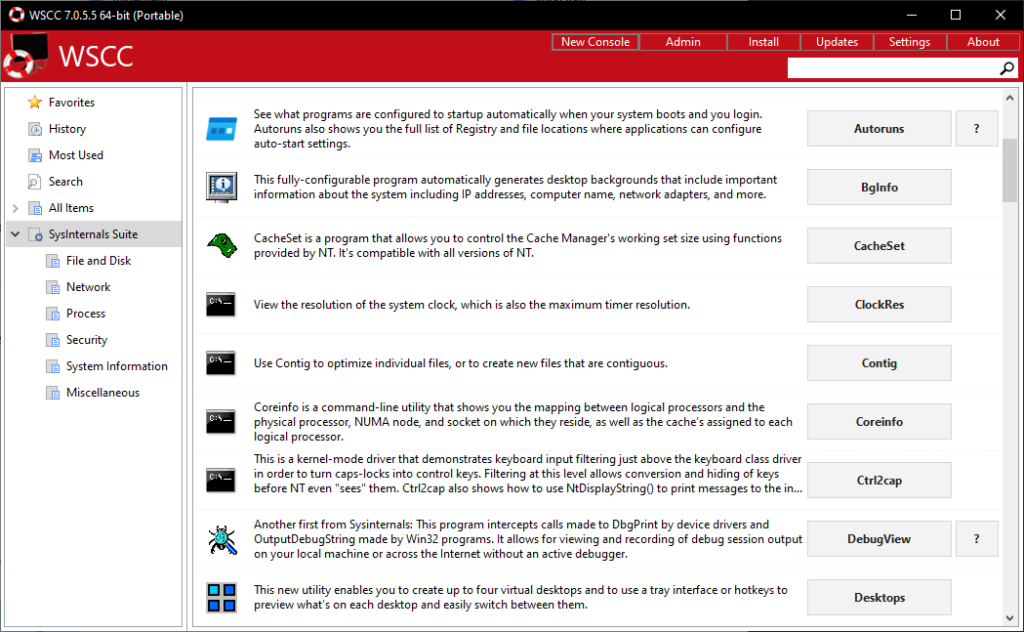
1. **Recomendación para las herramientas Sysinternals:** El pasaje sugiere utilizar el Centro de control del sistema de Windows (WSCC) para instalar las herramientas Sysinternals. WSCC es una herramienta que le permite descargar y administrar utilidades Sysinternals de Microsoft. También maneja actualizaciones para estas herramientas.
2. **Descarga y ubicación de la carpeta:** Después de descargar WSCC, se recomienda colocarlo en una carpeta con un nombre corto, sin espacios ni caracteres especiales, como «C:\WSCC» o «C:\Tools\». WSCC.» Esto facilita el trabajo con las herramientas de línea de comandos.
3. **Configuración inicial:** Cuando ejecuta WSCC por primera vez, puede configurar algunas opciones. Sin embargo, normalmente es suficiente hacer clic en «Aceptar» en la mayoría de las configuraciones. En la ventana «Fuentes de software», puede seleccionar los paquetes de herramientas que desea instalar. Haga clic en «Aceptar» y luego en «Sí» para continuar.
4. **Ruta de instalación:** En la siguiente ventana, puede especificar la ruta de instalación. La ruta predeterminada suele ser «.\ SysInternals Suite». Haga clic en «Aceptar» para aceptar esta ruta de instalación predeterminada.
5. **Selección de herramientas:** Después de configurar la ruta de instalación, haga clic en «Instalar» para descargar todas las herramientas. Alternativamente, puede anular la selección de herramientas que no necesita quitando las marcas de verificación.
6. **Categorías y herramientas:** WSCC organiza las herramientas de Sysinternals en categorías como «Archivo y disco», «Red» y «Seguridad». Estas categorías se muestran en una vista de árbol en el lado izquierdo de la ventana de WSCC. La lista de herramientas asociadas con cada categoría aparece en el lado derecho de la ventana.
7. **Uso de la herramienta:** Al lado de cada programa en la lista, hay un botón para iniciar la herramienta. Algunas herramientas también tienen un «?» Botón que conduce al archivo de ayuda, proporcionando información sobre cómo utilizarlos.
8. **Versiones de 64 bits:** Algunas herramientas Sysinternals tienen «64» en su nombre, lo que indica que son versiones de 64 bits. En WSCC, puede habilitar la opción para «Iniciar la versión de 64 bits si está disponible» a través de «Configuración» en «General». Esto garantiza que se iniciará la versión de 64 bits de la herramienta, si está disponible.
En resumen, WSCC es una herramienta conveniente para administrar y utilizar las utilidades Sysinternals en Windows. Simplifica la instalación, organización y uso de estas herramientas e incluso le permite elegir entre versiones de 32 y 64 bits cuando corresponda.